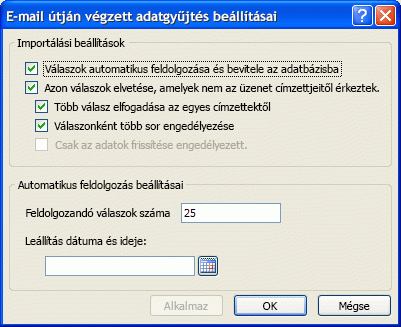Az Adatgyűjtés e-mail-beállítások használatával párbeszédpanelen megtekintheti és módosíthatja azokat a beállításokat, amelyek azt szabályozzák, hogy Access hogyan dolgozza fel az adatgyűjtési e-mailekre adott válaszokat. A beállítások az aktuálisan kijelölt vagy generált e-mailre adott összes jövőbeli válaszra vonatkoznak.
Vegye figyelembe, hogy a beállítások módosításai nincsenek hatással az Outlook-postaládában már szereplő válaszokra.
A párbeszédpanel megjelenítése
-
Nyissa meg azt az adatbázist, amely azt az üzenetet tartalmazza, amelyhez módosítani szeretné a beállításokat.
-
A Külső adatok lap Adatok gyűjtése csoportjában kattintson a Válaszok kezelése elemre.
-
Az Adatgyűjtési üzenetek kezelése párbeszédpanelen jelölje ki azt az üzenetet, amelynek a beállításait módosítani szeretné, majd kattintson az Üzenetbeállítások elemre.
Importálási beállítások
Válaszok automatikus feldolgozása és adatok hozzáadása az adatbázishoz
Ezzel a beállítással Access azonnal feldolgozhatja a válaszokat, amint elérik a Microsoft Office Outlook 2007 vagy Microsoft Outlook 2010 Beérkezett üzenetek mappát. Az Access 2007/2010 és az Outlook 2007/2010 együttműködve exportálja az egyes válaszok űrlaptartalmát az Access céltábláiba. Ha ez a jelölőnégyzet nincs bejelölve, manuálisan kell feldolgoznia a válaszokat.
További információ a válaszok automatikus és manuális feldolgozásáról
A válaszok automatikusan exportálódnak az Outlookból az Accessbe, ha a következő feltételek teljesülnek abban az időpontban, amikor a válaszok elérik az Outlook-postaládát:
-
Outlook 2007 vagy Outlook 2010 Az Outlook 2007-et vagy az Outlook 2010-et telepíteni kell a számítógépre. Ha a program nem fut, amikor válasz érkezik, a feldolgozás az Outlook következő indításakor kezdődik.
-
Access 2007 vagy Access 2010 Az Access 2007-et vagy az Access 2010-et telepíteni kell a számítógépre.
-
Adatbázis Az adatbázis nem lehet jelszóval védett, és nem lehet kizárólagos módban megnyitva. Az adatbázis neve vagy helye nem módosítható az e-mail elküldése óta.
-
Tábla és lekérdezések A megadott táblák vagy lekérdezések neve és a mögöttes mezők tulajdonságai nem módosulhattak az e-mail elküldése óta. Ha például egy mező adattípusát Szám értékről Számláló értékre módosítja az üzenet elküldése után, az exportálás sikertelen lesz.
-
Engedélyek A mögöttes táblák és lekérdezések tartalmának hozzáadásához vagy frissítéséhez rendelkeznie kell a szükséges engedélyekkel.
Ha egy vagy több feltétel nem teljesül, az automatikus feldolgozás sikertelen lesz. Javítsa ki a problémákat, majd manuálisan exportálja a sikertelen válaszokat. A problémák megoldása után a postaládába érkezett válaszok feldolgozása továbbra is automatikusan megtörténik.
Manuális feldolgozás Ha szeretné szabályozni, hogy mely válaszok legyenek feldolgozva, és mikor legyenek feldolgozva, válassza a manuális feldolgozást. Ebben az esetben a válaszok az Outlook Beérkezett üzenetek mappájába kerülnek, de nem lesznek exportálva az adatbázisba, amíg manuálisan nem választja ki és nem kattint a jobb gombbal az egyes válaszokra az Outlookban, majd kattintson az Adatok exportálása a Microsoft Office Accessbe elemre mindegyiknél.
Előfordulhat, hogy manuálisan kell feldolgoznia a nem automatikusan feldolgozandó válaszokat. A hibát okozó probléma megoldása után manuálisan kell exportálnia az egyes válaszokat.
Az exportálási művelet megkezdése előtt jegyezze meg a következő szempontokat:
-
Access 2007 vagy Access 2010 Az Access 2007-et vagy az Access 2010-et telepíteni kell a számítógépre.
-
Adatbázis Ha az adatbázis jelszóval védett, a rendszer az exportálási művelet indításakor kéri a jelszó megadását. Emellett az adatbázis nem lehet kizárólagos módban megnyitva, és az e-mail elküldése óta sem a név, sem a hely nem módosítható.
-
Táblák és lekérdezések Az e-mail elküldése óta sem a megadott táblák és lekérdezések neve, sem a mögöttes mezők tulajdonságai nem módosíthatók.
-
Engedélyek A mögöttes táblák és lekérdezések tartalmának hozzáadásához vagy frissítéséhez rendelkeznie kell a szükséges engedélyekkel.
Azok válaszainak elvetése, akiknek nem küldte el az üzenetet
Ez a beállítás csak azokat a válaszokat engedélyezi automatikusan, amelyeket az üzenet eredeti címzettjei küldtek. A többi címzett válaszai az Outlook célmappájában lesznek tárolva, de nem lesznek automatikusan feldolgozva. Ha szeretné, manuálisan is feldolgozhatja ezeket a válaszokat.
Több válasz elfogadása minden címzetttől
Ezzel a beállítással a címzettek több választ is küldhetnek ugyanarra az e-mailre. Ha ezt a lehetőséget választja, minden címzett többször is válaszolhat az üzenetre, és minden válasz automatikusan fel lesz dolgozva. Ha nem választja ezt a lehetőséget, minden címzett több választ is küldhet, de a rendszer csak az egyes címzettek első válaszát dolgozza fel automatikusan. Az adott címzetttől érkező további válaszokat a rendszer az Outlook célmappájában tárolja, majd manuálisan feldolgozhatja vagy törölheti őket.
Megjegyzés: Ez a beállítás csak a feldolgozott válaszok számát szabályozza, a feldolgozott rekordok számát nem. Más szóval, ha InfoPath 2007- vagy InfoPath 2010-űrlapot küld, a címzett több rekordot is elküldhet Önnek egyetlen válaszban. Az Access automatikusan feldolgozta a válaszban szereplő összes rekordot, mivel az összes rekord egyetlen üzenetben található egy űrlapon.
Válaszonként több sor engedélyezése
Ha InfoPath-űrlapot használ az adatok elküldéséhez, a címzettek további rekordokat adhatnak hozzá az e-mail alján található Sor beszúrása gombra kattintva. Ha válaszonként csak egy rekordot szeretne feldolgozni, törölje a jelet ebből a jelölőnégyzetből.
Csak a meglévő adatok frissítésének engedélyezése
Ha InfoPath-űrlapot használ az adatok frissítéséhez, a címzettek a meglévő rekordok frissítése mellett új rekordokat is küldhetnek Önnek. Ha meg szeretné akadályozni, hogy a címzett új rekordokat adjon hozzá az InfoPath űrlap használatával, jelölje be ezt a jelölőnégyzetet.
Az automatikus feldolgozás beállításai
Feldolgozandó válaszok száma
Írja be az automatikusan feldolgozni kívánt válaszok teljes számát (az összes címzetttől). Ha azt szeretné, hogy az összes válasz automatikusan fel legyen dolgozva, írjon be egy nagy értéket a szövegmezőbe. A megadott érték elérése után kapott válaszok a célmappában lesznek tárolva, de nem lesznek automatikusan feldolgozva.
Leállítás dátuma és időpontja
Adja meg azt a dátumot és időpontot, amikor a válaszok automatikus feldolgozásának le kell állnia ehhez az e-mailhez. Az ezt a dátumot és időpontot követő válaszok az Outlook célmappájában lesznek tárolva, de nem lesznek automatikusan feldolgozva.